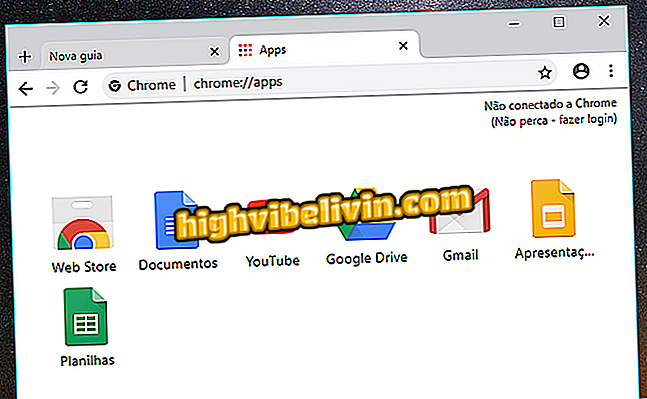Microsoft Excelを使ってモバイルでスプレッドシートを作成する方法
個人的または家族の財政を制御することは、Microsoft Excelの助けを借りて電話で実行することができるタスクです。 Android携帯およびiPhone(iOS)用に無料のこのツールには、ユーザーデータで編集できるスプレッドシートテンプレートが用意されています。 この方法では、アプリケーションが自動口座を作成して経費と節約を提示するように、毎月の収入と経費を追加するだけで済みます。
次のチュートリアルで説明する手順は、個人的な費用や家族の費用を抑制してお金を節約したい人には理想的です。 以下の手順はAppleのスマートフォンで行われましたが、Googleのシステムでも同様です。

チュートリアルでは、Microsoft Excelを使用してモバイルでスプレッドシートを作成する方法を説明します。
Outlook、Office、Skype:Android用の最高のMicrosoftアプリを見る
手順1.携帯電話でExcelを開き、スプレッドシートの準備が整うまでテンプレートページを移動します。 使用したいものをタッチして編集画面を開きます。 次に列をダブルタップして、提案された値に収入と支出を記入します。

Microsoft Excelアプリケーションでスプレッドシートテンプレートを開いて編集するためのオプション
ステップ2。値を入力してお使いの携帯電話のキーパッドの "Return"をタップします。 次に、テンプレートで提案されている毎月の支出を確認し、必要に応じて、所有している支出項目を編集します。

Microsoft Excelアプリケーションから既成のスプレッドシートテンプレートを作成するオプション
ステップ3.ワークシートにすべての収入と支出が表示されるまで、すべての値を編集します。 完了したら、ビザアイコンをタッチしてデバイスの仮想キーボードを閉じます。 Androidでは、スマートフォンの「戻る」ボタンをタップしてください。 Excelがすべてのアカウントを自動的に作成し、収入の金額と毎月の支出額を表示します。 さらに、アプリはまたあなたの現在の貯蓄と支出に取り組んでいるあなたの収入の割合が表示されます。

Microsoft Excelワークシートテンプレートに値を追加して編集画面を閉じる
ステップ4.画面の左上隅にある矢印アイコンをタップします。 Androidを使用している場合は、デバイスの「戻る」ボタンを押してください。 この時点で、ファイルの名前を入力して保存先を選択します。 この例では、OneDriveクラウドを使用します。 次に[保存]をタッチします。

Microsoft Excelアプリケーションで作成された経費ワークシートを保存するためのオプション
ステップ5.ワークシートの編集を続け、完了したら、画面の左上隅にある矢印アイコンをタップします。 それから「保存」を選択して変更を保存します。

Microsoft Excelアプリケーションの経費ワークシートからの編集を保存するオプション
ステップ6.再度Microsoft Excelを開くと、[最近]タブでスプレッドシートを新規編集できるようになります。

保存されたワークシートは、Microsoft Excelアプリケーション内にあります。
あなたの費用を最新に保つために、または借金を払い戻してあなたのお金を完済させるためにチップを使ってください。
あなたの携帯電話に持っている最高のアプリは何ですか? にコメントする。